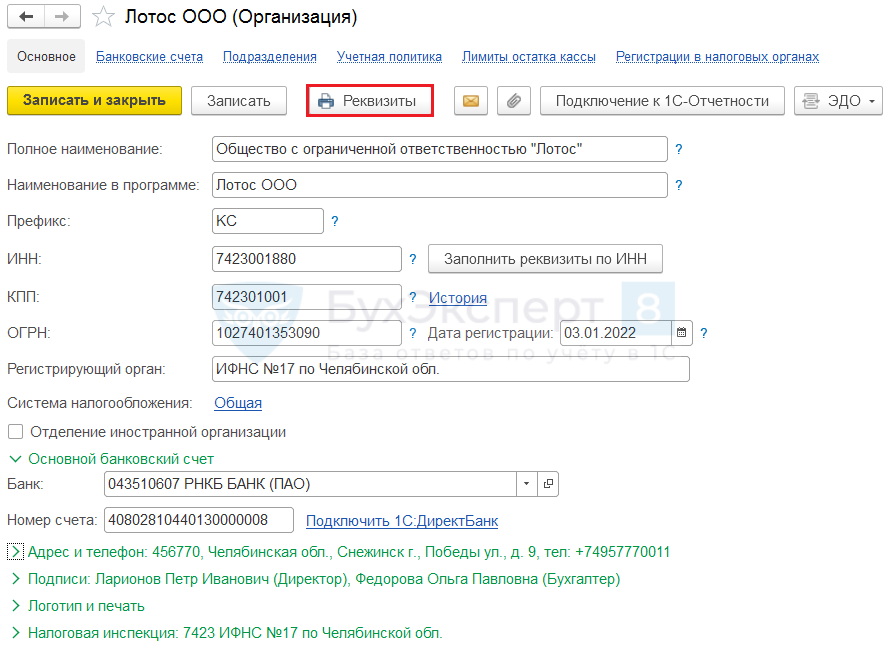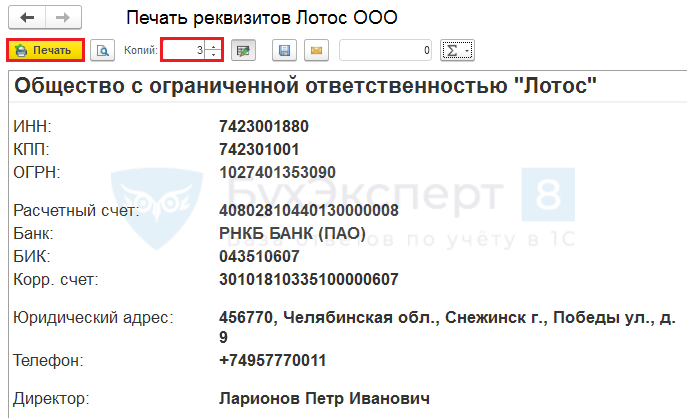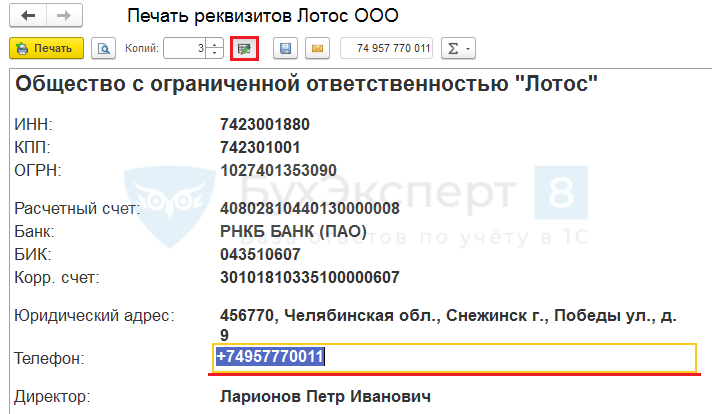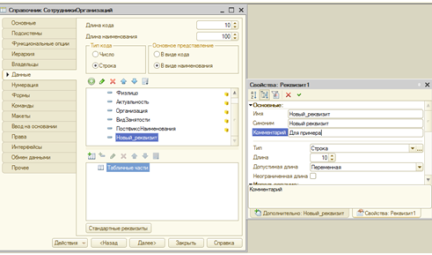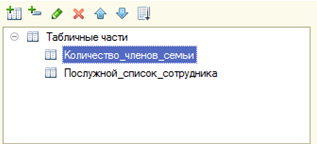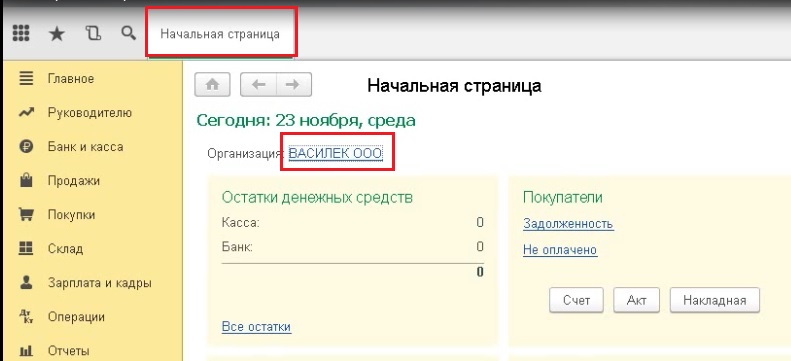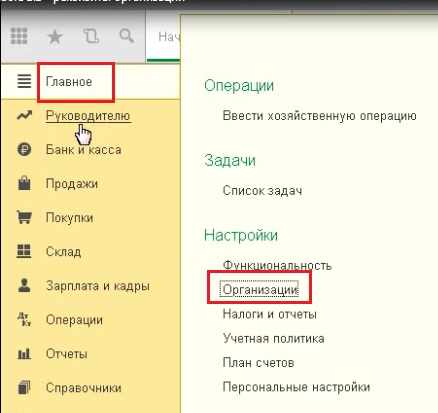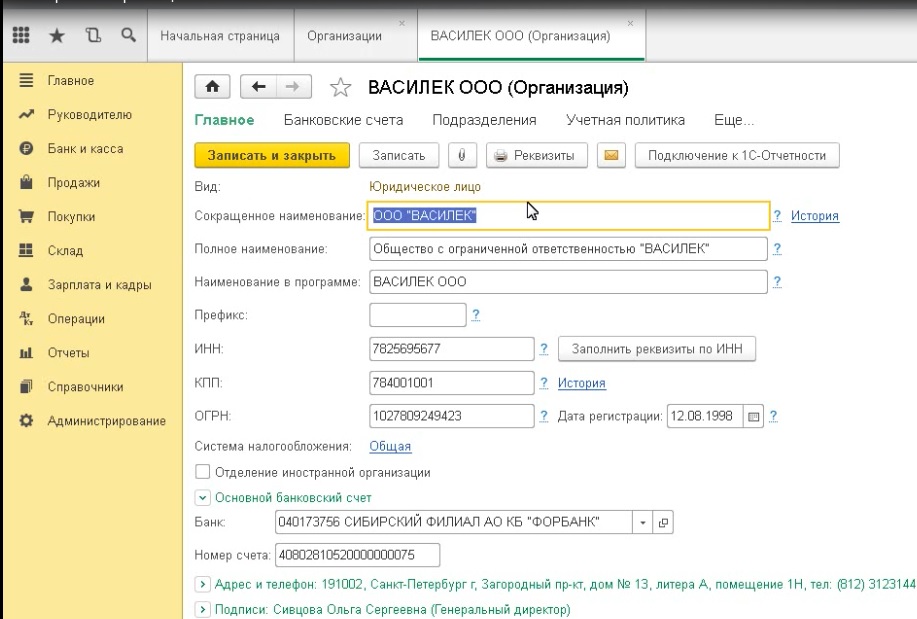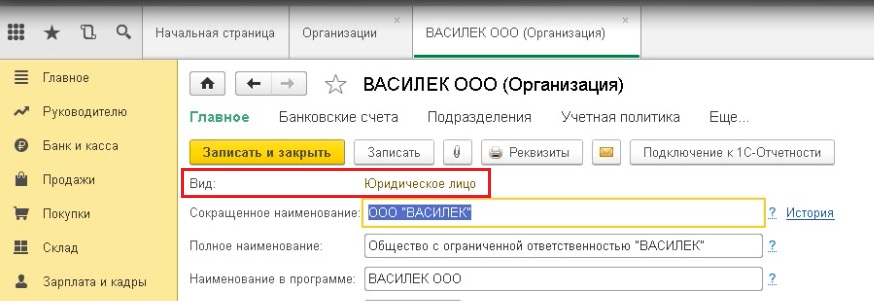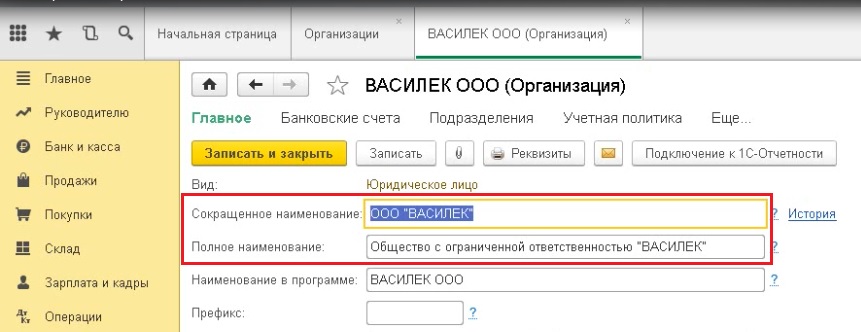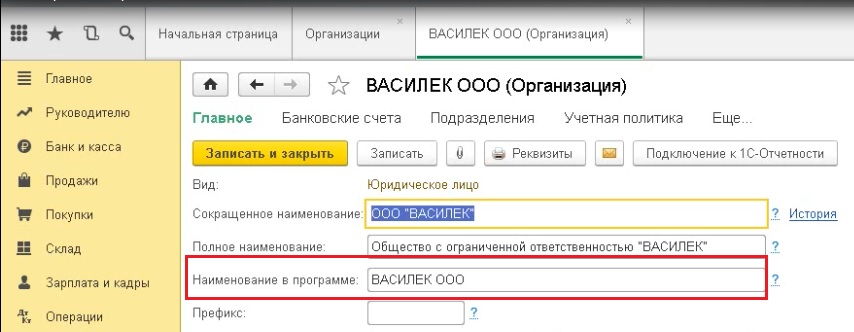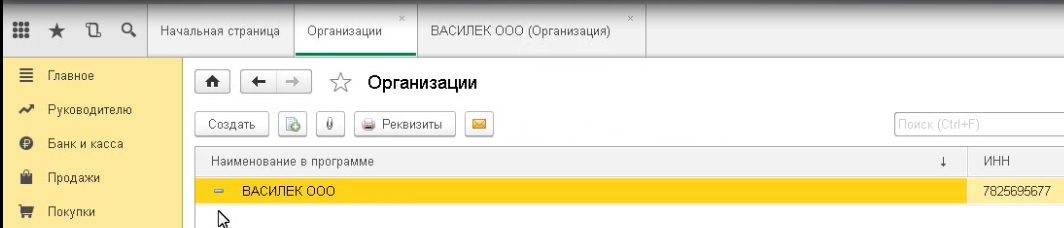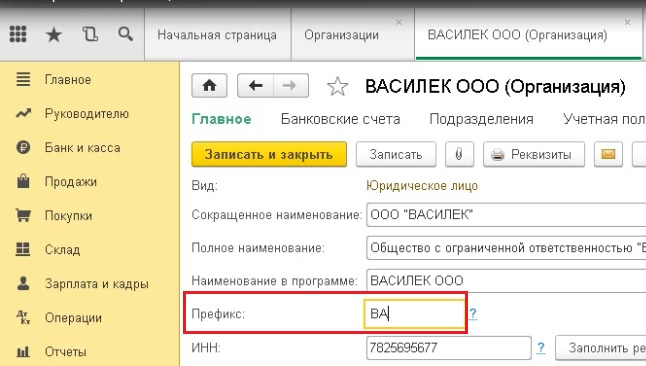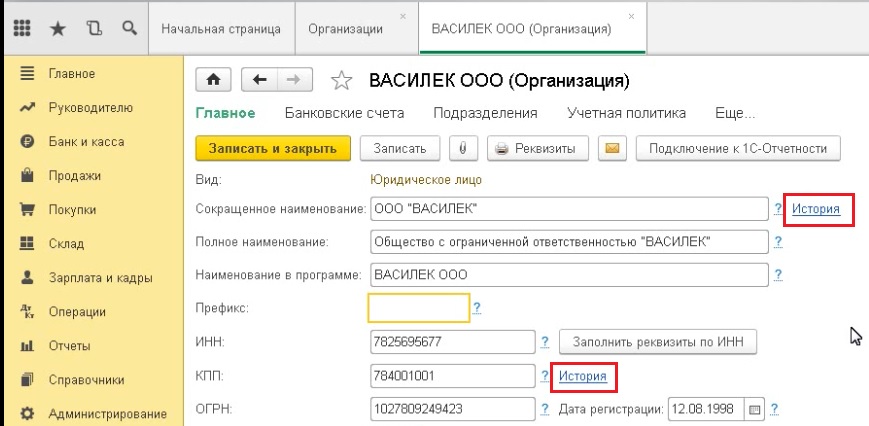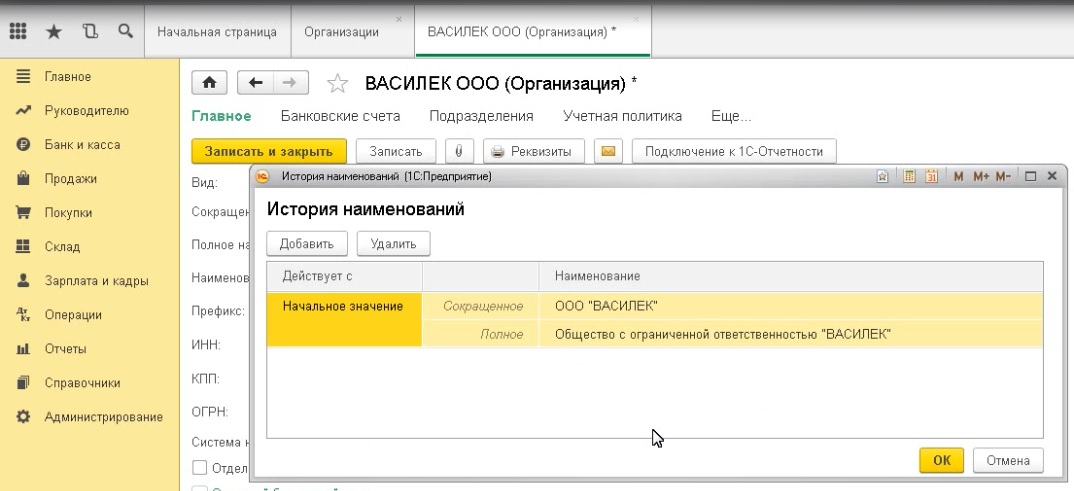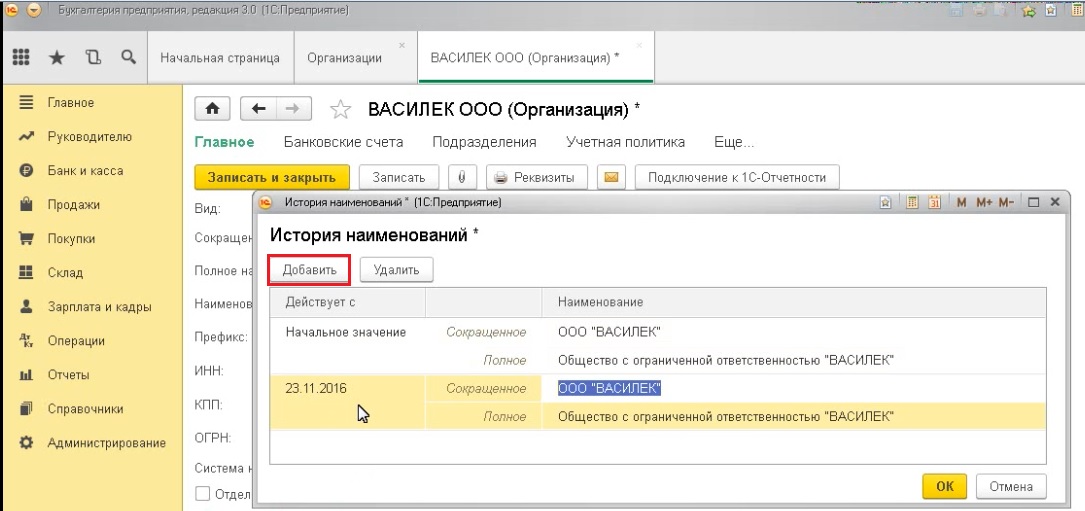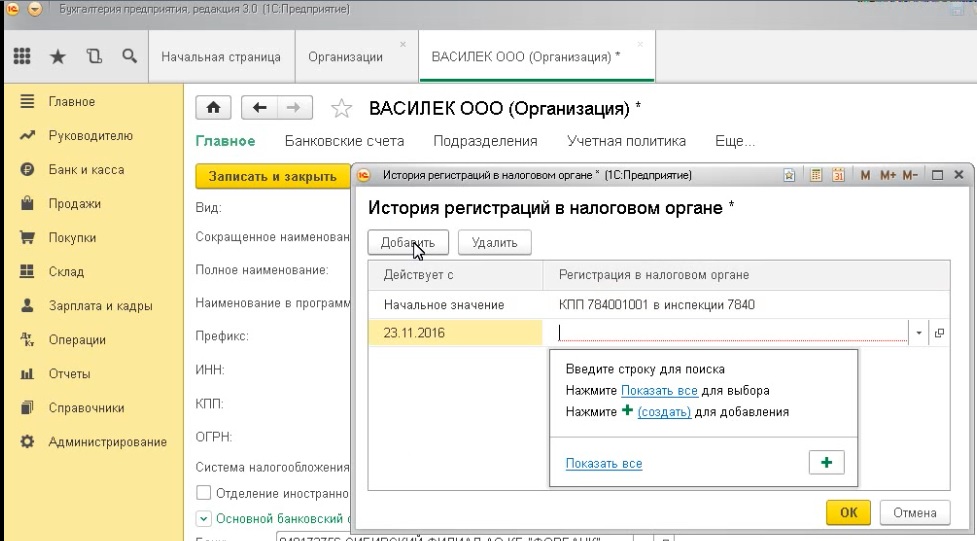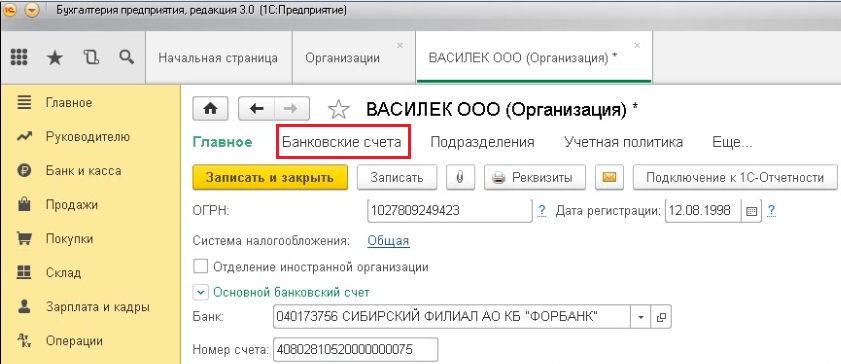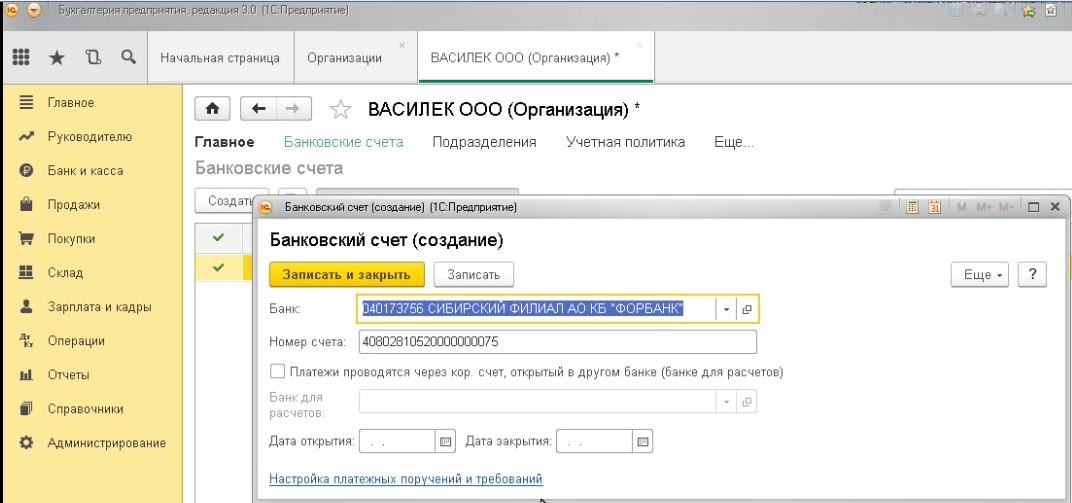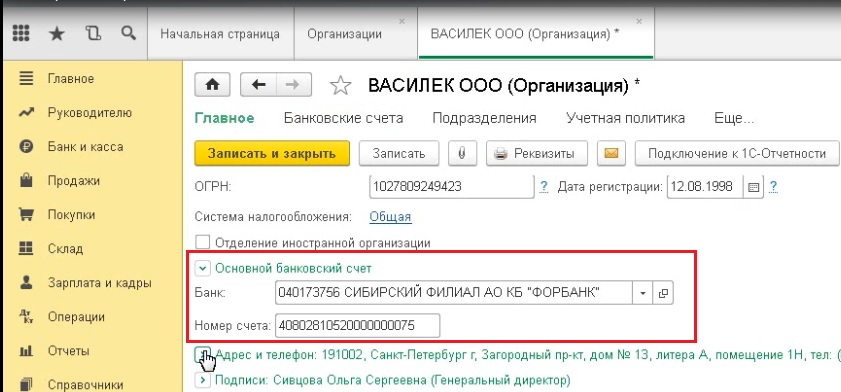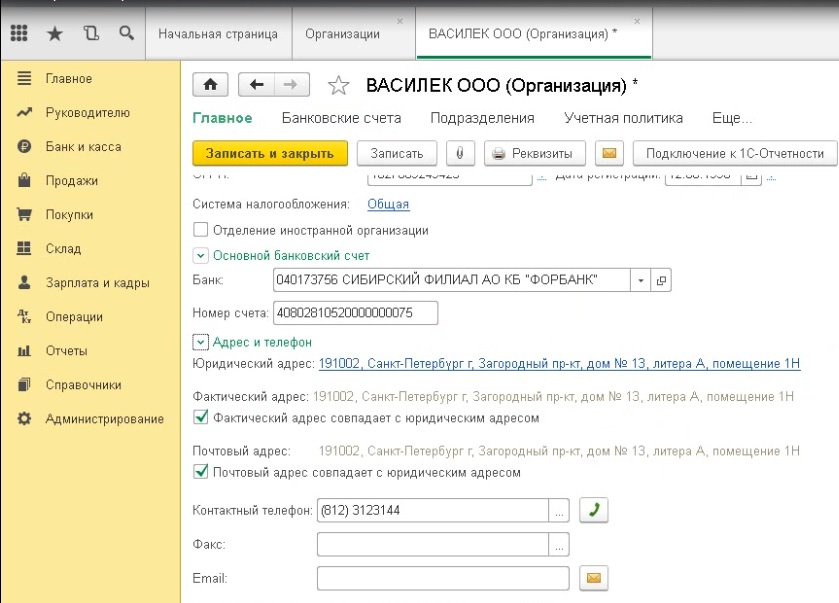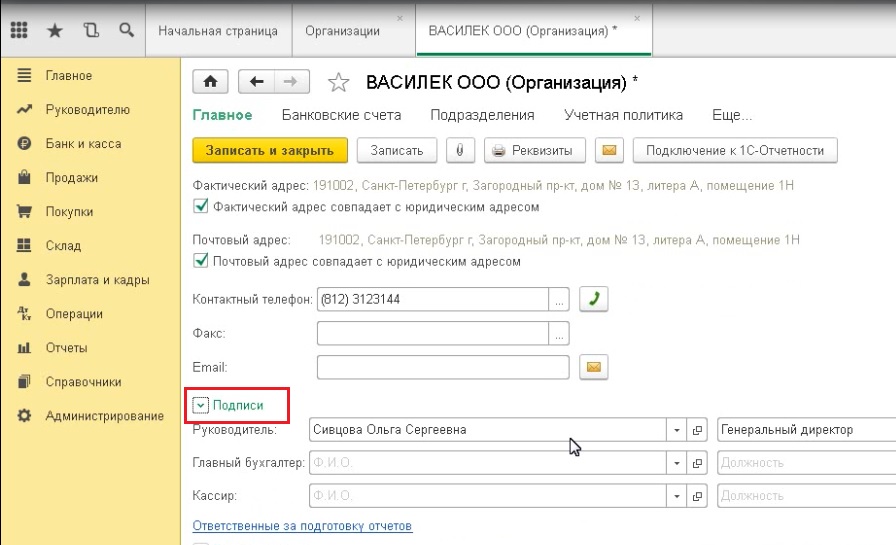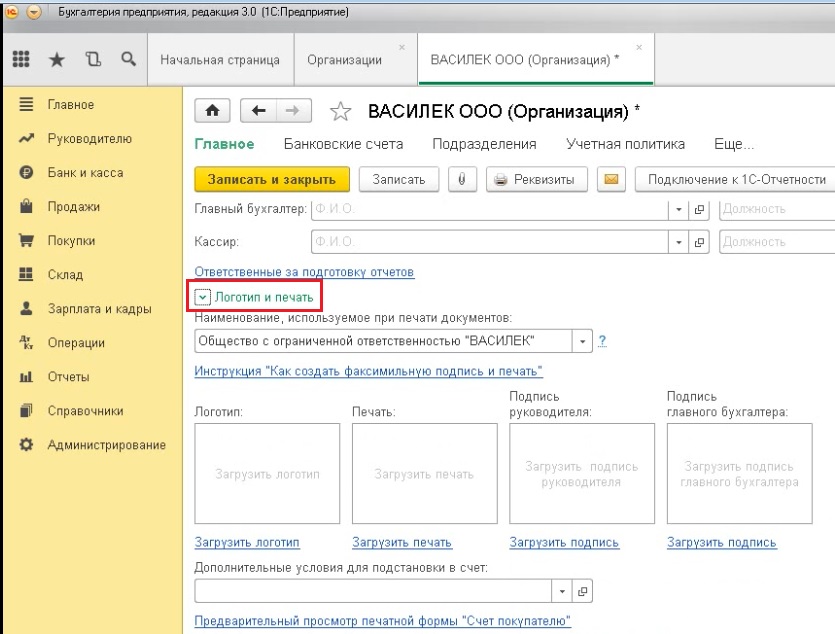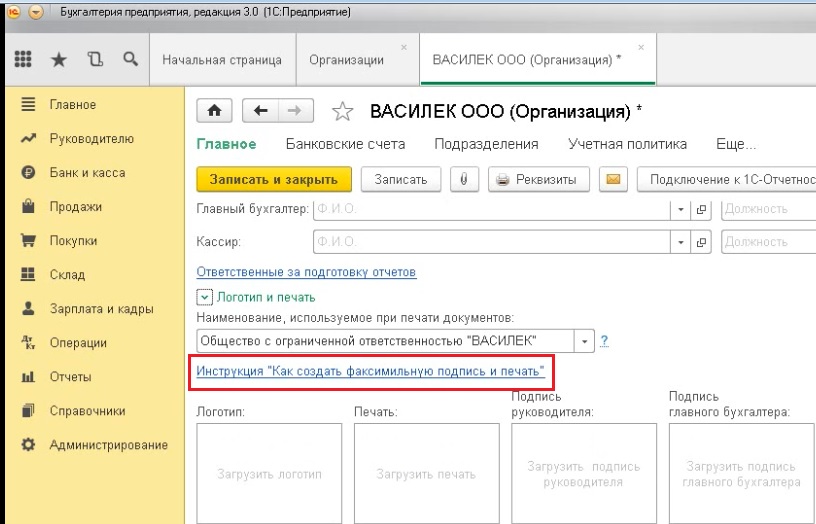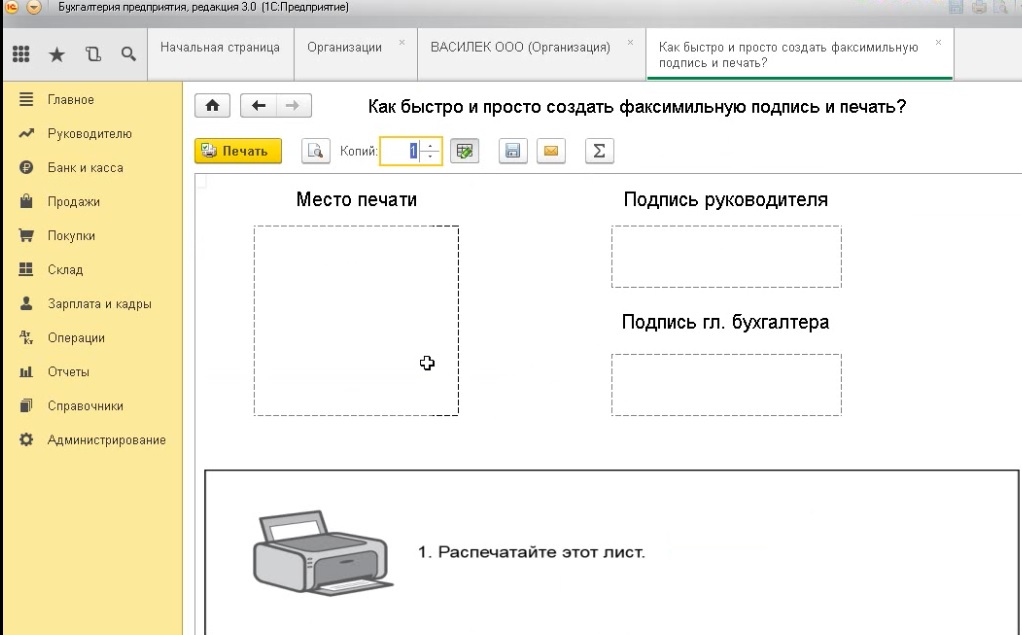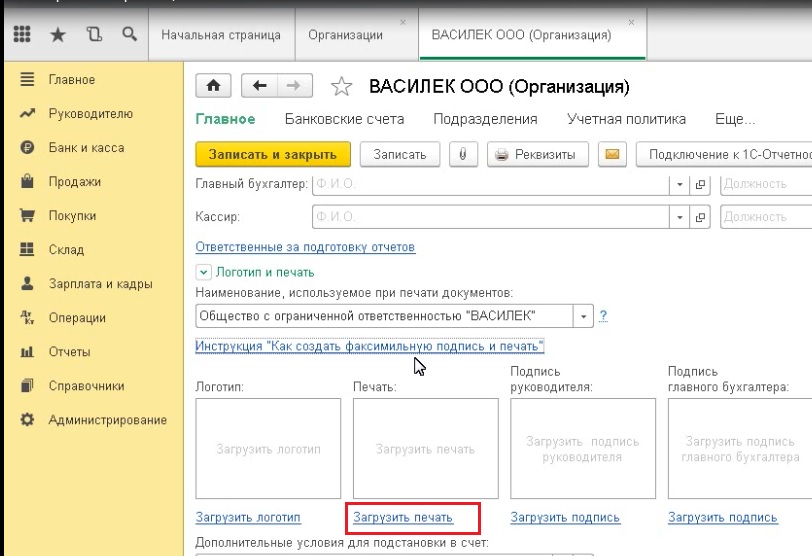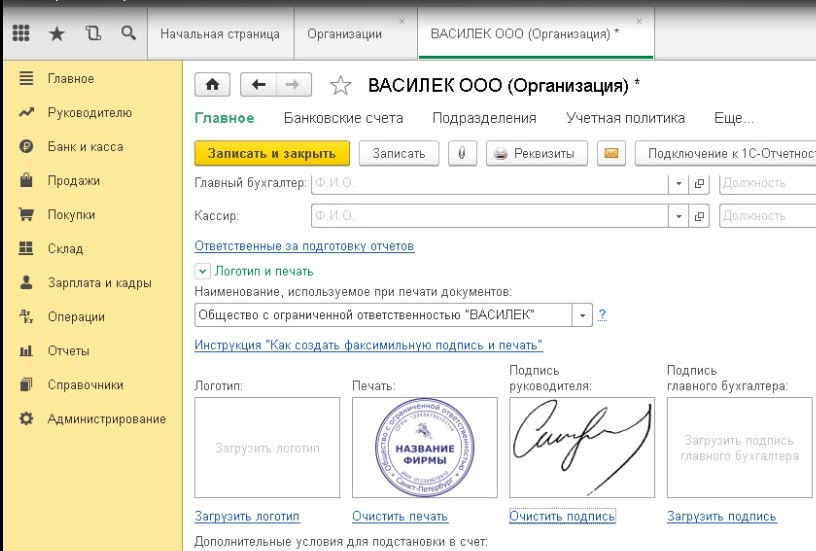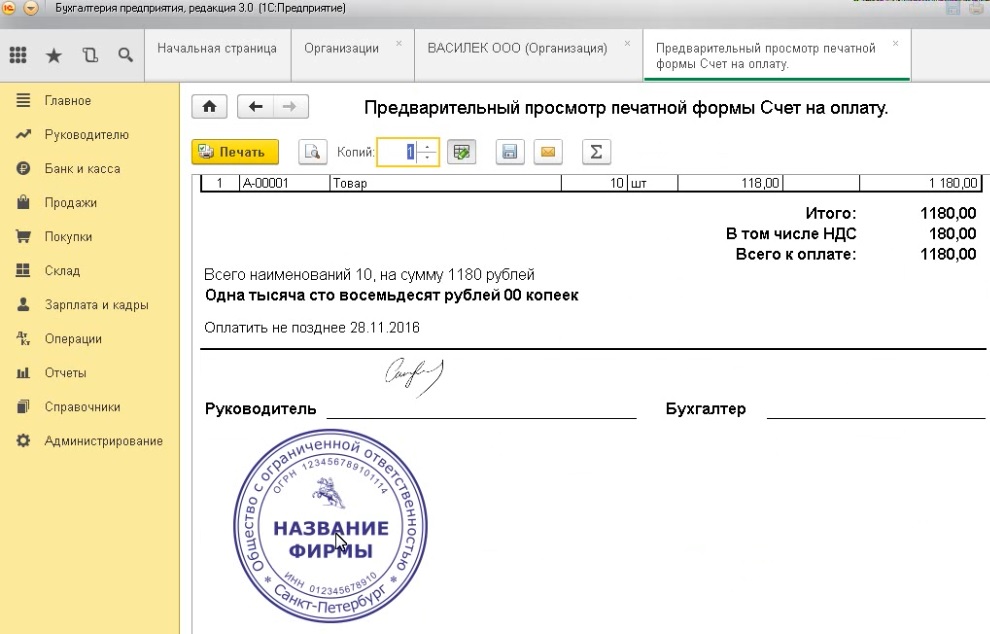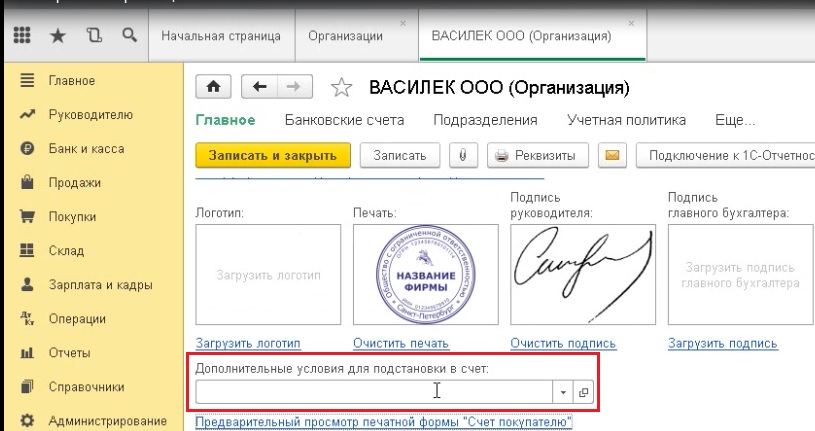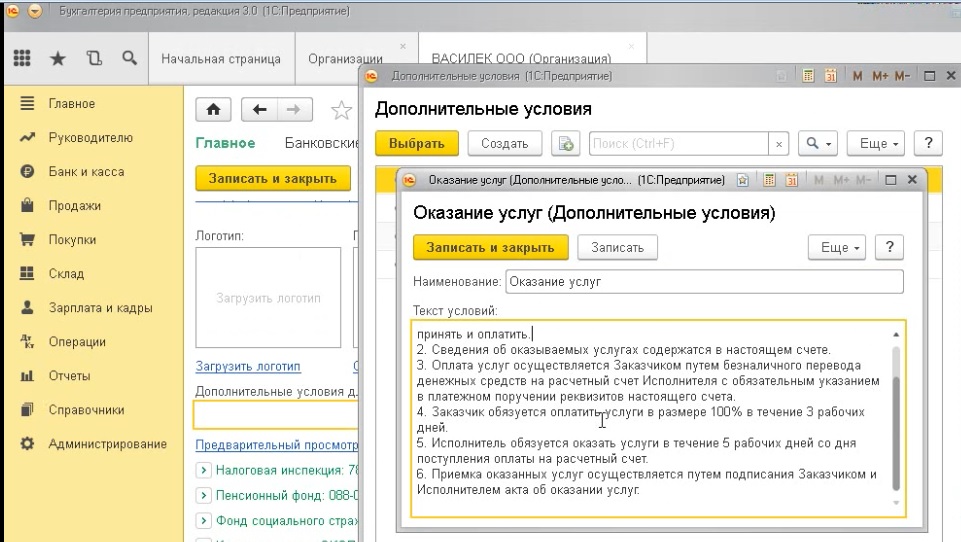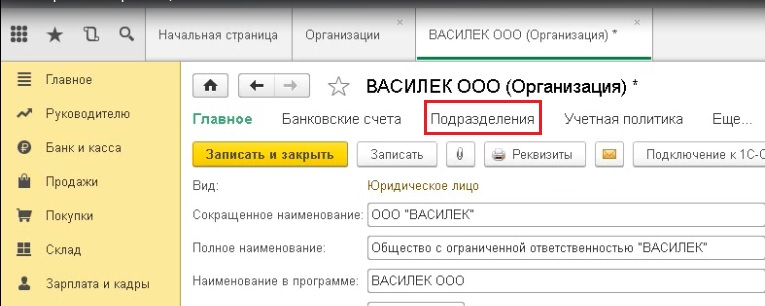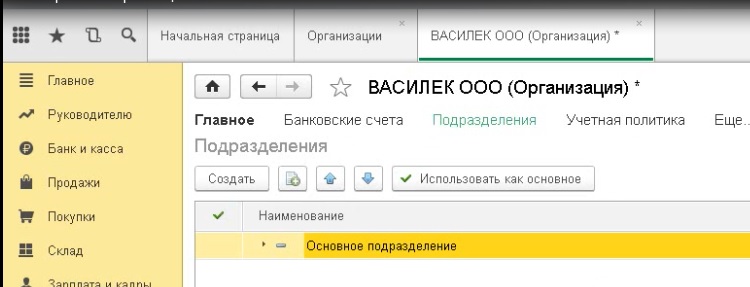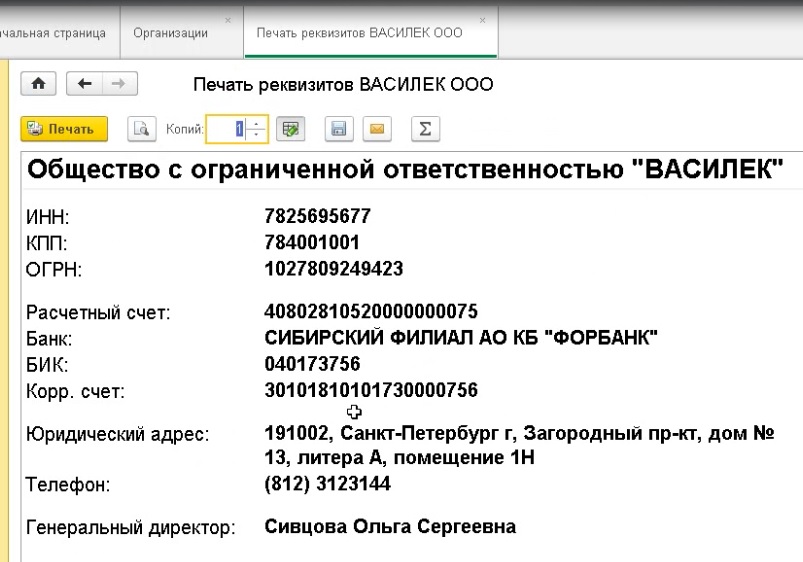Что такое реквизиты 1С?
Мы с Вами недавно обсуждали справочники 1С и документы 1С. Работа пользователя со справочниками и документами в 1С состоит из заполнения полей на форме.
Реквизиты 1С – это поля справочника и документа, которые отображаются на форме, чтобы пользователь их заполнил.
Рассмотрим подробно тему реквизитов в 1С.
Что такое Реквизиты 1С
Каждый справочник и документ 1С состоит из набора полей. Такие поля называются реквизиты 1С (для программиста 1С).
В конфигураторе, в дереве конфигурации 1С, раскройте любой справочник или документ и Вы увидите ветку Реквизиты. Это список реквизитов (полей) справочника.
Поглядите как те же реквизиты 1С выглядят на форме справочника 1С.
Каждый реквизит 1С имеет свойства, в которых указано какой вид значения хранится в реквизите (строка, число и т.п.) и как с ним будет работать пользователь.
Нажмите правой кнопкой на любой реквизит 1С и нажмите Свойства. В окне справа откроется список свойств выбранного реквизита.
Основные свойства реквизитов 1С:
- Имя – наименование реквизита 1С в языке 1С (внимание – в имени реквизитов не должно быть пробелов и знаков препинания)
- Синоним – наименование реквизита каким его увидит пользователь в режиме Предприятие
- Тип – указывает какие данные можно будет хранить в реквизите 1С, нажмите на кнопку «…», чтобы изменить тип; основные типы:
o Число — используется для цифр, а также для радиопереключателя
o Строка — может быть ограничена по длине, дело в том, что не везде возможно использование неограниченной длины
o Дата
o Булево — для того, чтобы на форме была галочка (значения Истина/Ложь или Да/Нет)
o СправочникСсылка или ДокументСсылка – выбор значения справочника или документа.Вы можете поставить галочку Составной тип данных и тогда 1С позволит Вам выбрать несколько типов данных одновременно. В этом случае пользователю будет отображаться кнопка Т, при нажатии на которых он выберет какие данные он хотел бы ввести.
- Использование –можно сделать разные реквизиты (поля) для элемента справочника и для группы справочника
- Индексировать – требуется включать для тех реквизитов, по которым будет сортировка и поиск, однако нельзя включить для всех вообще – будет работать медленно.
Стандартные реквизиты 1С
Как Вы заметили, на форме справочника есть реквизиты 1С, которые отсутствуют в списке в конфигураторе: группа, наименование, БИК.
В форме списка справочника тоже есть реквизиты 1С, которых нет в списке: пометка удаления.
Это – стандартные реквизиты 1С. Что это такое? У каждого объекта 1С есть набор реквизитов 1С по умолчанию. У справочников это, например – код и наименование. У документов это – дата и номер.
Стандартные реквизиты 1С можно посмотреть следующим образом:
- Зайдите в редактор объекта 1С (справочника или документа), нажав на него два раза мышкой
- В открывшемся редакторе выберите закладку Данные
- Здесь Вы можете настроить стандартные реквизиты Код и Наименование справочника
- Нажмите кнопку Стандартные реквизиты 1С, чтобы посмотреть полный список.
Общие реквизиты 1С
Начиная с версии 1С 8.2.14 в 1С появился новый Объект 1С – Общие реквизиты 1С. С помощью него можно добавить реквизит (поле), который будет присутствовать сразу во множестве справочников и документов.
Свойства общего реквизита 1С:
- Автоиспользование – добавляет общий реквизит 1С сразу во все справочники и документы
- Состав – позволяет добавить общий реквизит 1С только в нужные справочники и документы (автоиспользование тогда в значение Не использовать).
Как добавить реквизит 1С
Нажмем правой кнопкой на ветку Реквизиты 1С нужного справочника и выберем Добавить.
Введем нужно Имя реквизита 1С, например «АдресОфиса» и синоним «Адрес офиса». Тип оставим по умолчанию Строка, но поставим галочку Неограниченная длина.
Добавим еще один реквизит 1С точно так же, только выберем тип Булево, назовем его «РаботаетПоВыходным».
Как вывести реквизит на форму 1С (толстый клиент 1С)
Раскроем ветку Формы того же справочника. Чтобы открыть форму — выберем форму элемента и нажмем на нее два раза мышкой.
Потяните мышкой за край формы и растяните ее (необязательный пункт).
В панели конфигуратора нажмите кнопку «Размещение данных». Также можно использовать меню Форма / Размещение данных.
Вы видите – наши реквизиты на форму не выведены. Установите на них галочку. А также галочки Вставить надписи и Разместить автоматически.
Вуаля!
Как вывести реквизит на форму 1С (тонкий клиент 1С)
Раскроем ветку Формы того же справочника. Выберем форму элемента и нажмем на нее два раза мышкой.
На закладке Реквизиты раскройте строку Объект. Вы увидите список реквизитов, добавленных ранее в справочник.
Теперь просто перетяните из правого окна в левую нужный реквизит и он появится на форме.
Вуаля!
Реквизиты формы 1С
В толстом клиенте у формы есть свои собственные реквизиты. Они находятся на закладке Реквизиты.
Эти реквизиты не сохраняются в базе данных, однако их можно использовать на форме для полей, которые нужны для работы с формой.
Например, Вы добавили на форму галочку. При ее нажатии на форме что-то происходит. Значение галочки для Вас неважно (записывать его не нужно) – она используется только для переключения формы при работе с ней. В этом случае в качестве данных Вы используете не реквизит справочника, а реквизит формы.
Периодические реквизиты 1С
В 1С версии 7.7 были периодические реквизиты. Их смысл таков: значение у реквизита разное в разные даты. Например, значение на 1 сентября – одно, а на 1 октября – другое. У одного и того же реквизита.
В 1С 8 периодических реквизитов нет. Это реализуется следующим образом:
- Добавляем регистр сведений и делаете его периодическим. Период может быть – секунда, день, месяц, квартал, год.
- Добавляем измерение, у которого тип – нужный нам справочник (которому мы делаем периодический реквизит)
- Добавляем в регистр сведений нужный реквизит (или несколько). Они будут периодические.
- Теперь пользователь в форме элемента выбирает меню Перейти / ИмяСозданногоРегистра и может смотреть и изменять периодические реквизиты. Возможно вывести их на форму, но в этом случае придется дополнительно программировать.
Загрузка…
В программе 1С Бухгалтерия можно распечатать карточку, где указаны реквизиты организации, а также сохранить их в текстовый файл или отправить по электронной почте. Данный функционал доступен начиная с версии 3.0.35.
Рассмотрим, где найти реквизиты организации и карточку организации в 1С 8.3.
Реквизиты организации в 1С 8.3 вносятся в разделе Главное — Организации. Если организаций несколько, в открывшемся списке выберите нужную и двойным щелчком мыши откройте карточку предприятия в 1С.
В карточке организации проверьте полноту и корректность внесенных реквизитов. Печатная форма карточки предприятия доступна по кнопке Реквизиты.
На верхней панели установите число копий и нажмите Печать.
Если нужно:
Если необходимо добавить в форму дополнительную информацию, отредактируйте после нажатия на карандаш. В этом случае печатная форма карточки предприятия будет разблокирована и доступна для редактирования.
Карточку предприятия в 1С можно печатать, отправлять прямо из программы, что значительно экономит время бухгалтера.
См. также:
- Контроль выбора расчетного счета в документах
- Секреты загрузки выписок из Клиент-Банка
- Быстрая загрузка реквизитов контрагентов
- Как загрузить в 1С печать и подпись
- Практикум по работе с подписями и печатями на документах
- Расшифровка подписи ответственных лиц
Если Вы еще не подписаны:
Активировать демо-доступ бесплатно →
или
Оформить подписку на Рубрикатор →
После оформления подписки вам станут доступны все материалы по 1С:Бухгалтерия, записи поддерживающих эфиров и вы сможете задавать любые вопросы по 1С.
Подписывайтесь на наши YouTube и Telegram чтобы не пропустить
важные изменения 1С и законодательства
Помогла статья?
Получите еще секретный бонус и полный доступ к справочной системе БухЭксперт8 на 14 дней бесплатно
Оцените публикацию
(1 оценок, среднее: 1,00 из 5)
Загрузка…
Назад к статье
Дополнительные материалы
Назад к статье
Топ-вопросов
Рассмотрим, как в системе «1С: Управление торговлей», версии 11.2 происходит настройка реквизитов нашей организации.
Для этого мы переходим в раздел НСИ и администрирование. В группе «Нормативно-справочная информация» присутствует команда открытия справочника Организации. Переходим по ней.
В открывшемся окне можно воспользоваться клавишей Insert либо по кнопке «Создать» выбираем, какое лицо (юридическое либо индивидуального предпринимателя) мы будем создавать. В случае, если в настройках системы мы установили флаг использования обособленных подразделений, выделенных на отдельный баланс, здесь также будет присутствовать соответствующая команда выбора.
Заполнение общей информации о нашей организации в 1С Управление торговлей 11.2
Выбираем юридическое лицо. На вкладке «Общая информация» первое – в реквизите «Вид» указано, что это у нас будет юридическое лицо. Если необходимо создать какое-то другое лицо (например, индивидуального предпринимателя), можно попробовать изменить данный реквизит, но система «1С: Управление торговлей», версия 11.2 настоятельно не рекомендует нам этого делать.
Указываем сокращенное наименование. В нашем случае, это будет ООО «Торговый дом «Оптовичок». Система заполнила полное наименование — Общество с ограниченной ответственностью. Расшифруем, что это у нас будет «Торговый дом «Оптовичок». И рабочее наименование будет использовано в отчетах и при простановке во все документы.
Следующее, что желательно сразу установить, это префикс. Префикс – достаточно важный реквизит, особенно если у Вас ведется учет по нескольким лицам (компаниям), также он является обязательным при настройке обмена данными системы «1С: Управление торговлей», версия 11.2 с различными информационными базами, например, с 1С:Бухгалтерия. Укажем идентификационный налоговый номер нашего лица. Пусть это будет 7705260699. Система автоматически заполняет КПП нашей компании. В случае необходимости его можно отредактировать и изменить. Укажем ОКВЭД. В нашем случае, это будет 51.43.1. Можно вводить его не вручную, а открыть весь классификатор, и по данному классификатору подобрать тот код, который соответствует вашему основному виду экономической деятельности. В моем случае, это 51.43.1 – оптовая торговля бытовыми электротоварами.
Заполняем код ОКПО и ОГРН, указываем дату регистрации при необходимости и переходим на вкладку «Адреса и телефоны».
Заполнение адресной информации о нашей организации в 1С Управление торговлей 11.2
Введем юридический адрес нашей компании. Открываем окно Помощника «Заполнение адреса» и начинаем вводить наименование нашего города. В моем случае, это будет город Москва. Указываем улицу. У меня это будет – переулок Достоевского. Указываем номер дома, и система автоматически подобрала и заполнила строение.
Если вдруг вы не уверены в корректности заполнения адреса, в системе «1С: Управление торговлей», версия 11.2.можно воспользоваться соответствующей командой «Проверить заполнение». Нажимаем данную кнопку. Мне система говорит, что в адресном классификаторе отсутствует дом с таким номером, но есть дом с добавлением «сооружение 1». Я указываю соответствующую информацию в поле «Строение/сооружения». Проверю еще раз адрес. Система говорит, что адрес введен корректно. Меня это вполне устраивает. Также обратите внимание, что система автоматически заполнила и почтовый индекс нашего адреса. Нажму кнопку «Ок».
Далее укажем фактический адрес. Он может отличаться от юридического адреса, как, например, в нашем случае. У меня также это будет город Москва. Улица академика – система начинает подбирать все улицы, в которых встречается слово «академика», у меня это будет «академика Янгеля, дом №157». Система также автоматически заполнила индекс. Проверим данный адрес. Система говорит, что дом с таким номером отсутствует. Но для нашего примера эта информация не критична, я сохраню такой адрес.
Далее укажем телефон. Откроем «Помощник», и здесь заполним телефон в соответствии с шаблоном, который предлагает система. Либо можно его указать вручную.
Попробуем записать информацию о нашей организации. Система «1С: Управление торговлей», версия 11.2 выдала сообщение, что не заполнена учетная политика организации. Данная информация достаточно важна для системы, и поэтому сейчас мы переходим на вкладку «Учетная политика» и введем информацию по учетной политике, применяемой в нашей компании.
Заполнение информации об учетной политике нашей организации в 1С Управление торговлей 11.2
Можно попытаться выбрать из списка имеющихся учетных политик, но на данный момент никакие учетные политики в системе еще не введены, поэтому система не даст нам это сделать. Воспользуемся командой «Создать новую». Открывается Помощник создание учетной политики.
В данной форме я укажу наименование учетной политики «ОСН», т.е. общая система налогообложения. Чуть ниже выбирается, собственно говоря, сама система налогообложения – в моем случае, это будет общая. Если вы используете упрощенную, то необходимо будет указать соответствующий пункт.
Далее, на вкладке «Налоговый учет» указывается, является ли организация плательщиком единого налога на вмененный доход. Я это указывать не буду. На вкладке «НДС» указываются особенности учета по налогу на добавленную стоимость. И на вкладке «Запасы» мы указываем метод оценки стоимости запасов товаров нашей компании. Пусть будет средняя за месяц. Запишем такую учетную политику, и система автоматически подобрала ее для нашей организации. Указываем, что данная система налогообложения применяется с начала года – с января месяца.
Настройка печати (логотип компании и факсимиле для подстановки в счет на оплату) нашей организации в 1С Управление торговлей 11.2
Теперь перейдем на вкладку «Настройка печати».
На вкладке «Настройка печати» можно настроить логотип нашей компании, т.е. загрузить в систему графическое изображение нашего логотипа. Это изображение будет выводиться в печатных формах в таких документах, как коммерческое предложение, заказ клиента, счет на оплату, товарный чек.
Также можно загрузить в систему «1С: Управление торговлей», версия 11.2 изображение факсимиле. Факсимиле будет использоваться в печатной форме такого документа, как счет на оплату.
Для того, чтобы создать факсимиле, можно перейти по соответствующей гиперссылке. Откроется окно, в котором приводится изображение факсимиле, и чуть ниже по шагам, по пунктам описано, как создавать такое изображение. Нужно распечатать данный лист. Отрезать его верхнюю часть. Поставить на данной форме подписи и печати. Отсканировать. И такое вот узкое изображение загрузить уже в программу.
После этого можно воспользоваться командой предварительного просмотра и убедиться, что факсимиле такое, какое нужно, и корректно выводится в документах.
Запишем информацию по нашей организации. Как видите, система «1С: Управление торговлей», версия 11.2 сохранила такую информацию. И теперь нам необходимо ввести информацию о подписантах.
Настройка информации о лицах нашей организации с правом подписи в 1С Управление торговлей 11.2
В верхней командной строке карточки нашей организации перейдем по ссылке «Лица с правом подписи». Здесь необходимо будет указать несколько ответственных лиц.
Первое – будет руководитель нашей компании. Чуть ниже указывается основание, это либо ответственное лицо организации, либо имеющее право подписи документов (тогда указывается, на основании чего оно действует – доверенность либо приказ.
У нас это будет руководитель. Действует он с 1 января. Далее необходимо указать физическое лицо. Создадим такое физическое лицо, укажем его фамилию, имя, отчество. Никакой другой информации о данном физическом лице я заполнять пока не буду. Укажу дополнительно должность данного лица – пусть это будет «генеральный директор». И выберу представление (рабочее наименование) данного подписанта. Запишем такую информацию.
Создадим дополнительно запись о главном бухгалтере нашей компании.
Создаем очередную запись. Выбираем должность «главный бухгалтер». Указываем, что данное лицо будет также действовать с 1-го января текущего года. Создаем новое физическое. Запишем эту информацию. Проверим, что фамилия данного лица действует с 1-го января и запишем его. Укажем должность. И выберем представление (рабочее наименование) данного подписанта. Записываем данную информацию. Теперь ответственные лица у нас заполнены, и информация о них (фамилия и инициалы) будут подставляться в печатных формах в соответствующих документах.
Также в карточке «Организация» можно ввести информацию о банковских счетах, открытых для данного юридического лица.
Можно указать информацию о кассах предприятия; указать, как ведется кассовая книга.
Можно определить роли и исполнителей задач, если используются бизнес-процессы.
При необходимости, добавить, посмотреть файлы, прикрепленные к карточке нашей организации.
Таким образом, производится заполнение информации о компании, от имени которой будет вестись учет и оформляться документы в системе «1С: Управление торговлей», версия 11.2.
Реквизиты
Любой
новый справочник можно представить в
виде таблицы, которая имеет две колонки:
код элемента справочника и его
наименование. Система 1С: Предприятие
помимо кода и наименования позволяет
хранить дополнительную информацию об
элементе справочника. При редактировании
справочника можно описать набор
дополнительных реквизитов, предназначенных
для хранения таких дополнительных
сведений.
Рис.
10 – создание нового реквизита в
справочнике «сотрудники организации».
Табличные части
Для
описания некоторых данных, относящихся
к справочнику и не используемых
самостоятельно, используют табличные
части. Примером табличной части может
служить состав семьи сотрудника (данные
по каждому члену семьи описываются в
реквизитах табличной части, а число
может быть произвольным), послужной
список сотрудника и т. д.
Рис.
11 – пример дополнительных данных
справочника «сотрудники организации»
в табличной части.
Если
бы в приведенном примере сведения по
составу семей сотрудников могли
использоваться самостоятельно, то их
можно было бы выделить в отдельный
справочник, подчиненный справочнику
«Сотрудники».
Основное
отличие табличной части от подчиненного
справочника в том, что на элементы
справочника можно ссылаться, а на строки
табличной части нет. При обращении к
элементу справочника он весь, вместе
со всеми табличными частями, считывается
из базы данных в память. Если табличная
часть содержит достаточно большое
количество строк, это может ухудшить
производительность системы. Поэтому
табличную часть стоит использовать,
если не надо хранить ссылки на элементы
и количество элементов неограниченно.
Число
строк табличной части не может более
100 000.
Каждый
справочник может иметь неограниченное
число табличных частей.
Заключение
Таким
образом, можно сказать, что справочник
является списком возможных значений
того или иного реквизита документа (в
широком смысле слова «документ»).
Справочники
используются в тех случаях, когда
необходимо исключить неоднозначный
ввод информации.
В
конфигурации создается структура
справочника, а собственно его содержимое
— элементы справочника — вводится
пользователем при работе с программой.
Справочники
обладают различными свойствами. Также
разработчики конфигурации могут
создавать для справочников набор
предопределенных элементов и групп
элементов (для иерархических справочников).
Развитие
информационных технологий бухгалтерского
учета за последние годы идет все
возрастающими темпами. Любой практикующий
бухгалтер работает на компьютере и не
мыслит без последнего своей профессиональной
деятельности.
Модернизация
и смена поколений вычислительной
техники, переход на новые операционные
системы, обновление версий прикладных
программ и т.п. является характерной
особенностью современной компьютеризации.
В настоящее время повсеместно внедряются
компьютерные сети (локальные, региональные,
глобальные), благодаря которым обеспечен
удаленный доступ к общесетевым ресурсам
(базам данных, компьютерам, принтерам,
факс-модемам и др.)
«1С:
Бухгалтерия предприятия» помогает
вести учет различных видов коммерческой
деятельности. Каким бы бизнесом ни
занималась ваша организация — оптовой
или розничной торговлей, комиссионной
торговлей, оказанием услуг, производством
или строительством — вы можете вести
учет в «1С: Бухгалтерии предприятия». В
одной информационной базе можно вести
учет деятельности нескольких организаций
и индивидуальных предпринимателей. При
этом используются общие справочники
контрагентов, сотрудников и номенклатуры,
а отчетность формируется раздельно.
Большинство
российских компаний уже оптимизировало
работу своей бухгалтерии с помощью «1С»
и почувствовали преимущества, которые
дает эта программа. Это гибкие возможности
учета, автоматизация всех участков
бухгалтерии.
Практическое
ознакомление помогло мне узнать о
различных возможностях программы «1С:
Бухгалтерия предприятия».
Считаю,
что полученных знаний достаточно для
работы в программе, непосредственного
их применения.
Соседние файлы в предмете [НЕСОРТИРОВАННОЕ]
- #
16.03.201519.83 Mб64сплан.djvu
- #
- #
- #
- #
- #
- #
- #
- #
- #
- #
Работа с реквизитами справочника
Автор СветланаТ, 11 июл 2008, 10:26
0 Пользователей и 9 гостей просматривают эту тему.
Любой справочник можно представить как таблицу, которая имеет 2 обязательные графы: код элемента справочника и наименование элемента справочника. Однако, часто бывает полезно (а зачастую и необходимо) хранить для элементов справочника какую-либо дополнительную информацию: например, банковские реквизиты — для организаций, паспортные данные — для сотрудников, и так далее.
Система 1С:Предприятис позволяет назначить для справочника набор реквизитов, в которых будет храниться такая дополнительная информация.
Для управления списком реквизитов справочника и редактирования их свойств служат управляющие элементы группы «Реквизиты» окна редактирования «Справочник». Назначение и порядок использования управляющих элементов группы «Реквизиты» можно посмотреть в п. «Редактирование списков объектов метаданных» на стр. Ошибка! Закладка не определена..
Свойства реквизита справочника
В этом параграфе будут описаны специфические свойства реквизитов справочника, в дополнение к общим свойствам объектов метаданных, о которых говорилось в п. «Свойства объектов метаданных» на стр. Ошибка! Закладка не определена..
Свойства реквизита справочника редактируются при помощи палитры свойств «Свойства Реквизита».
Закладка «Дополнительные»
Периодический. Включение опции «Периодический» позволяет указать для реквизита справочника хранение истории изменений его значения. Такой реквизит в системе 1С:Предприятие называется периодическим и обладает следующим свойством: в отличие от «обычных» (не периодических) реквизитов, система 1С:Предприятие хранит значения такого реквизита но датам их изменения. При обращении к значению такого реквизита на некоторую дату выдается его значение на эту дату, либо, если таковое отсутствует, — на ближайшую предыдущую дату, на которую устанавливалось значение реквизита.
Подобное свойство реквизита справочника позволяет, например, легко организовать хранение истории изменения курсов в справочнике валют.
Замечание. Текстовый реквизит неограниченной длины не может быть периодическим.
К периодическому реквизиту можно обращаться при помощи встроенного языка системы 1С:Предприятие — получать и записывать значение реквизита на указываемую дату. Однако, следует иметь в виду, что при получении значения реквизита на какую-то дату извлекается его значение на указанную или (если значение на указанную дату отсутствует) на ближайшую предыдущую дату, а запись значения периодического реквизита выполняется всегда на указанную дату.
В режиме использования конфигурации для периодического реквизита можно вызвать окно «История». Это окно представляет собой таблицу, состоящую из двух граф: дата изменения значения реквизита справочника и значение на эту дату. Окно «История» позволяет редактировать историю изменений значения реквизита напрямую: вводить новые строки, редактировать или удалять существующие.
Сортировка. Установка флажка «Сортировка» предоставляет две возможности.
Если эта опция включена для реквизитов типа «число», «строка» и «дата», то содержимое справочника можно будет отсортировать но этим реквизитам при просмотре справочника.
Для реквизитов всех типов значений включение этой опции позволит осуществлять поиск элемента справочника по этому реквизиту средствами встроенного языка системы 1С:Предприятие.
«Поиск по символам» но реквизиту справочника, для которого включена опция «Сортировка», выполняется значительно быстрее, чем по реквизитам, для которых такая опция отключена.
Признак сортировки не может быть установлен для периодических реквизитов и текстовых реквизитов неограниченной длины.
Не рекомендуется использовать возможность сортировки по реквизиту без достаточных оснований, так как включение этой опции приводит к дополнительному расходу дискового пространства и некоторому общему снижению быстродействия.
Отбор по реквизиту. Если для реквизита установлен флажок «Отбор по реквизиту», в режиме запуска «1С:Предприятие» появляется возможность просматривать только те элементы справочника, которые имеют заданное значение этого реквизита.
Признак отбора не может быть установлен для периодических реквизитов и текстовых реквизитов неограниченной длины.
Не рекомендуется использовать возможность отбора по реквизиту без достаточных оснований, так как включение этой опции приводит к дополнительному расходу дискового пространства и некоторому общему снижению быстродействия.
Использовать. Управляющий элемент «Использовать» устанавливает, будет редактируемый реквизит справочника использоваться в качестве дополнительной характеристики только для группы, только для элемента справочника или в обоих случаях.
Более подробно поясним смысл установки «Использовать».
Как уже упоминалось, справочники в системе 1С:Предприятие могут иметь многоуровневую структуру. Чтобы начать вложенный уровень в таком справочнике, необходимо создать так называемый заголовок группы — элемент справочника, через который будет осуществляться вход на нижний уровень. В таблице справочника такой элемент будет помечен знаком .
Как и для «простого» элемента справочника, для группы также может быть определен список дополнительных реквизитов (помимо обязательных реквизитов «Код» и «Наименование»). Однако, зачастую набор таких реквизитов должен быть различным для заголовка группы и для элемента справочника. Например, для группы товаров не имеет смысла реквизит «Цена», так как это, скорее, характеристика отдельного товара.
Изменяется документами. Включение опции «Изменяется документами» разрешает изменять значение периодического реквизита справочника из модулей документов. Изменение выполняется процедурой УстановитьРеквизитСправочника, которая вносит запись об изменении в историю реквизита и связывает эту запись с породившим се документом.
В истории изменения периодического реквизита записи, введенные документами, будут особым образом помечены, и, в отличие от записей, введенных вручную, содержать ссылку на породивший их документ.
Записи в истории реквизита, порожденные документами, не могут быть изменены «вручную». Такие записи будут «помнить» о породивших их документах и будут автоматически удаляться при удалении документа или выполнении операции «Сделать документ непроведенным» (см. п. «Модуль документа» на стр. Ошибка! Закладка не определена.)
Ручное изменение. Опция «Ручное изменение» всегда включена для периодических реквизитов справочника. Однако, ее можно отключить, тогда изменение значения периодического реквизита справочника можно будет выполнять только из модулей документов. Отключить обе опции «Изменяется документами» и «Ручное изменение» одновременно нельзя.
Теги:
- Форум 1С
-
►
Форум 1С — ПРЕДПРИЯТИЕ 7.7 -
►
Конфигурирование, программирование в 1С Предприятие 7.7 -
►
Работа с реквизитами справочника
Похожие темы (5)
Поиск
- Опубликовано 13.11.2018 11:39
- Автор: Administrator
- Просмотров: 56939
Сегодня мы хотим поделиться с вами текстовым конспектом первого урока нашего популярного видеокурса «1С: Бухгалтерия для начинающих и не только». В данной части речь пойдет о заполнении реквизитов организации, а также о важных нюансах изменения этих данных в процессе работы.
Для того, чтобы заполнить или посмотреть реквизиты организации, можно перейти по ссылке с названием организации с вкладки «Начальная страница».
Либо раздел «Главное», пункт «Организации».
В том случае, если организаций в программе много, то вы выбираете нужное юридическое лицо и открываете элемент справочника.
В данном справочнике хранится достаточно много различных реквизитов, большинство из которых влияют на корректность ведения учета, на настройки программы, на некоторые особенности работы с документами. Сейчас мы с вами поговорим о самых важных параметрах, заполнение которых нужно проконтролировать.
Итак, прежде всего, при создании новой организации необходимо указать вид «Юридическое лицо» либо «Индивидуальный предприниматель».
В том случае, если вы начинаете вести учет в новой информационной базе, то при её создании будет запущен помощник ввода информации, который поможет вам заполнить все данные корректно.
В данном случае необходимо выбрать вид и впоследствии изменить его, к сожалению, будет нельзя. То есть, если вы при первоначальном заполнении указали, что организация является юридическим лицом, то изменить в настоящее время этот реквизит у нас возможности нет.
Затем мы внимательно указываем сокращенное и полное наименование.
Также в справочнике есть такой реквизит как «Наименование в программе».
Можно сказать, что это служебный реквизит, предназначенный исключительно для внутреннего пользования, то есть здесь вы можете назвать организацию так, как вам удобно, это наименование вы будете видеть при работе в программе.
Обычно, при формировании данного наименования его начинают с названия организации, а буквы ООО отправляют в конец. Это сделано для того, чтобы при поиске организации в списке было удобно его осуществлять в алфавитном порядке (если у вас очень много юридических лиц в программе, но найти нужное будет проще, если они будут упорядочены по алфавиту). Этот реквизит видят только пользователи 1С, ни в каких печатных формах он задействован не будет.
Также есть ещё очень важный реквизит – это «Префикс».
В том случае, если вы ведете учет в одной информационной базе по нескольким юридическим лицам, то для каждого юрлица необходимо указать префикс. Он будет использоваться для раздельной нумерации документов.
Почему это необходимо? Для каждой организации нумерация документов должна быть отдельной, поэтому каждому юр. лицу мы присваиваем определенное значение префикса, который будет автоматически подставляться перед числовым значением номера и обеспечивать раздельную нумерацию документов по каждому юр. лицу. Видеть его также будете только вы, в печатных формах документов префикс не выводится. Обычно, префикс – это две буквы, которые созвучны с наименованием.
В том случае, если вы ведете учет по одной организации, то префикс можно
не заполнять. Если же вы добавите вторую организацию, то для неё этот реквизит нужно указать обязательно, чтобы с нумерацией не было проблем.
Также мы заполняем наши обязательные реквизиты ИНН, КПП, ОГРН и дату регистрации.
Теперь я хочу обратить ваше внимание, что в этом блоке общих реквизитов есть две ссылочки со словом «История». Для чего они нужны и что обозначают?
Бывают такие ситуации, когда у организации в процессе деятельности изменяется наименование. Как быть в этом случае? Многие пользователи 1С, к сожалению, поступают не совсем правильно. Они просто заходят в справочник организаций и изменяют поля «Сокращенное» и «Полное наименование».
Что произойдет в данном случае? Если вы решите распечатать документы за прошлые периоды, то в данных документах также будет выводиться новое наименование, а это не верно. Поэтому, чтобы такую ситуацию предотвратить, разработчики предусмотрели возможность хранить в программе историю изменения наименования.
Щелкаем на ссылочку «История».
В том случае, если у вас изменилось наименование, то добавляем новую строку, указываем дату действия, с которой у нас начинает применяться новое название, и указываем значение.
Если вы внесете информацию таким образом, то в первичных документах она будет отражаться корректно. До даты изменения будет применяться старое наименование, после даты изменения – новое.
И такая же ситуация у нас с реквизитом «КПП».
Этот реквизит в последнее время приобрел большое значение, особенно в том случае, если ваша организация является плательщиком налога на добавленную стоимость.
Дело в том, что КПП организаций также иногда изменяется. При этом, КПП относится к одним из важнейших реквизитов, которые используются при заполнении счетов-фактур. Данный реквизит обязательно анализируется контролирующими органами при сверке 8 и 9 разделов декларации по НДС.
Если у вашей организации изменился КПП, и вы просто поменяете данный реквизит в справочнике, то во всех документах, которые были созданы до изменения, программа будет использовать новый КПП. Если такие документы вы передадите своим контрагентам, то информация в декларации по НДС у них будет отражена не верно и не сойдется с вашими данными.
Чтобы такая ситуация не произошла, мы также храним историю КПП в разрезе дат изменений. Можем зайти по ссылочке «История» и добавить новое значение, указав дату начала действия. Кроме этого, необходимо заполнить справочник «Регистрация в налоговом органе»: создаем новую регистрацию, указываем КПП, код налогового органа, наименование, ОКТМО. После выполнения этих действий новая информация будет применяться с той даты, которую вы укажете. В первичных документах все будет отражено корректно.
После ввода основных реквизитов нам обязательно нужно ввести информацию об основном банковском счете. Банковских счетов у организации может быть несколько. Если мы с вами перейдем по гиперссылке «Банковские счета»,
то увидим, что можно создать перечень банковских счетов.
Для каждого счета нужно указать банк, который можно найти по БИКу в справочнике «Банки», и указать номер счета
Счетов может быть несколько, но программа предлагает нам установить один в качестве основного, то есть это тот банковский счет, который используется чаще всего и будет подставляться в документы по умолчанию.
Затем заполняем адрес и телефон. Нужно заполнить юридический, фактический и почтовый адрес. Если они совпадают, то поставить соответствующие галочки.
К заполнению стоит отнестись внимательно, так как данная информация также будет выводиться в первичных документах, которые передаем контрагентам.
Очень важный блок реквизитов – это «Подписи». Здесь мы должны внести информацию о наших ответственных лицах.
На рисунке видно, что внесена информация о руководителе.
В том случае, если у вас есть главный бухгалтер, кассир, и это разные люди, то такую информацию тоже указываем в разделе «Подписи». Данные будут использоваться в печатных формах различных документов, а информация о руководителе нам нужна еще и для регламентированных отчетов.
Теперь мы с вами переходим к очень интересному разделу «Логотип и печать».
Этот раздел не относится к числу обязательных, и вы можете его не заполнять сразу же при вводе информации об организации. Но в том случае, если уже немного освоились в программе, рекомендую заполнить его, так как он поможет вам повысить удобство работы.
Для чего нам необходимо внести информацию о логотипе и печати?
Большинство организаций выписывают счета на оплату своим покупателям. В программах 1С также предусмотрена возможность отправлять эти счета по электронной почте. Перед отправкой в форму счета можно добавить факсимильную подпись и печать, то есть счет будет выглядеть как скан оригинала. В таком виде его можно быстро отправить вашим покупателям.
Итак, в данном разделе выбираем наименование организации и затем, обратите внимание, у нас есть инструкция, как создать факсимильную подпись.
Если мы с вами перейдём по ссылочке, то нам предложат распечатать вот этот лист.
Сделать это нужно обязательно. Затем в квадратик «Место печати» ставим печать вашей организации, подписи руководителя и главного бухгалтера в соответствующих клеточках.
Затем сканируем этот лист, используя любой графический дизайнер (например, Paint), и аккуратно вырезаем наши квадратики, чтобы края не попали в рисунок, сохраняем в какую-либо папку.
Теперь возвращаемся в программу и выбираем возле слова «Печать» ссылочку «Загрузить печать».
Выбираем папку, куда мы сохранили наши документы, после чего картинка с печатью попадает в нужный квадратик.
Далее загружаем подпись руководителя.
При необходимости можем также загрузить подпись главного бухгалтера и логотип.
Теперь есть возможность осуществить предварительный просмотр печатной формы. Вот таким образом выглядит наш счет, внизу есть подпись и печать организации.
Также вы можете указать дополнительные условия для подстановки в счет. В данном случае у нас используется справочник «Дополнительные условия».
Если мы щелкаем правой кнопкой мыши и выберем «Изменить», то увидим текст условий, который мы также можем добавить в счет.
Данный текст вы можете отредактировать и выбрать те условия, которые хотели бы видеть в счете на оплату.
Обязательно нужно заполнить реквизиты «Налоговой инспекции», указав, кто подписывает отчетность. Затем мы указываем реквизиты пенсионного фонда, ФСС и коды статистики.
Это те основные параметры, которые мы должны заполнить при создании организации, либо проверить, если вы уже работаете в программе: все ли данные присутствуют, вся ли информация внесена корректно. Если у вас были какие-либо изменения, то они также должны оперативно отражаться в реквизитах справочника организаций.
Еще хотелось бы немного сказать о ссылочке «Подразделения»
В данном случае мы сразу же можем внести информацию об организационной структуре предприятия.
То есть вы сюда добавляете все подразделения, которые есть в вашей организации, после чего справочник «Подразделения» можно использовать в работе.
О настройках учетной политики мы поговорим во втором видеоуроке. А пока нажимаем кнопочку «Записать и закрыть» и говорим, что реквизиты нашей организации внесены корректно.
Из справочника «Организации» есть возможность распечатать реквизиты. Если кто-то из ваших контрагентов запрашивает эту информацию, то таким удобным образом можно вывести их на печать или отправить по электронной почте.
Подробную, понятную и системную информацию о работе в программе 1С: Бухгалтерия вы можете получить из нашего видеокурса «1С: Бухгалтерия для начинающих и не только».
50 видеоуроков + дополнительные материалы и ответы на ваши вопросы.
Понравилась статья? Подпишитесь на рассылку новых материалов
Добавить комментарий
Заполните информацию об организации на вкладке Основное (рис. 1): Основные сведения (вид и название организации, ИНН/КПП, юридический адрес) могут быть заполнены автоматически по ИНН. Для этого укажите ИНН в поле Автоматическое заполнение реквизитов по ИНН и нажмите кнопку Заполнить.
- Как заполнить организацию в 1С?
- Как заполнить реквизиты организации в 1С?
- Как в 1С 8.3 сформировать карточку предприятия?
- Как ввести сведения об организации?
- Как пишется 1с предприятие?
- Как начать работать в 1С с нуля?
- Как правильно написать реквизиты организации?
- Можно ли в 1С Предприятие создать общий реквизит?
- Как вбить реквизиты в 1С?
- Как в 1С 8.3 вести Учет по складам?
- Как в 1С найти реквизиты организации?
- Как изменить данные об организации в 1С?
- Где в 1С Ответственные лица организации?
- Где находится Справочник организации в 1С?
- Какая информация вводится об ответственных лицах?
- Сколько предприятий можно вести в 1С?
- Как сделать выгрузку из 1с предприятие?
- Как сделать форму в 1С?
- Что такое стандартные реквизиты в 1С?
- Что такое реквизиты компании?
- Как внести выписку в 1С?
- Что отражается в карточке счета?
- Как сделать карточку счета в 1С?
- Как добавить организацию в 1С 8.3 Бухгалтерия?
- Как добавить организацию в 1с бухгалтерия?
- Можно ли в 1с Предприятие создать общий реквизит?
- Как сделать ответственного в 1С?
Как заполнить организацию в 1С?
Откроем справочник «Организации» 1С в меню «НСИ и администрирование → НСИ → Организации». Здесь мы видим все организации, по которым ведется учет в базе 1С. Нажимаем кнопку «Создать». Выбираем тип данной организации: юридическое лицо, индивидуальный предприниматель или обособленное подразделение.
Как заполнить реквизиты организации в 1С?
Для того, чтобы заполнить или посмотреть реквизиты организации, можно перейти по ссылке с названием организации с вкладки «Начальная страница». Либо раздел «Главное», пункт «Организации». В том случае, если организаций в программе много, то вы выбираете нужное юридическое лицо и открываете элемент справочника.
Как в 1С 8.3 сформировать карточку предприятия?
Чтобы сформировать карточку организации достаточно нескольких простых действий:
- открыть форму элемента справочника организации;
- нажать в командной панели кнопку Реквизиты (см.
- убедиться, что данные заполнены полностью и правильно;
- для вывода на печать или отправки по электронной почте выбрать соответствующую кнопку.
Как ввести сведения об организации?
Вводим сведения об организации в справочник Организации, который открывается командой «Предприятие — Организации». Справочник «Организации» содержит сведения о вашей организации, или организациях — если вы ведете учет сразу по нескольким фирмам.
Как пишется 1с предприятие?
1С:Предприятие — программный продукт компании «1С», предназначенный для автоматизации деятельности на предприятии. «1С:Предприятие» предназначено для автоматизации любого бизнес-процесса предприятия.
Как начать работать в 1С с нуля?
Просто начать вести учет
Начиная работу с программой «1С:Бухгалтерии 8», достаточно указать вид предприятия (юридическое лицо или физическое лицо), применяемую систему налогообложения, ИНН организации — и программа автоматически заполнит необходимые реквизиты, включая реквизиты контролирующих органов.
Как правильно написать реквизиты организации?
Полный перечень сведений о юридическом лице:
- полное и сокращенное наименование;
- юридический адрес — адрес, по которому зарегистрирована компания.
- контактная информация — номер телефона, факса, e-mail;
- основной государственный регистрационный номер (ОГРН).
- идентификационный номер налогоплательщика (ИНН).
Можно ли в 1С Предприятие создать общий реквизит?
Создать общий реквизит
Для этого нажмем правой кнопкой мышки на общем реквизите и выберем команду «Добавить» или кнопка «Ins» на клавиатуре. Для примера назовем его «Организация», соответственно тип укажем — СправочникСсылка. Организации. Установим разделение данных — «Разделять».
Как вбить реквизиты в 1С?
Как в «1С:Бухгалтерии 8» изменить расчетный счет организации?:
- Раздел: Главное — Организации.
- Двойным щелчком мыши откройте карточку организации.
- Перейдите по ссылке «Банковские счета», в открывшейся форме нажмите кнопку «Создать».
- Заполните реквизиты счета.
- Кнопка «Записать и закрыть».
Как в 1С 8.3 вести Учет по складам?
Настройте параметры учета
В настройке счетов кликните на ссылку в подразделе «Учет запасов:» (4). В открывшемся окне поставьте галочки «По партиям…» и «По складам…» (5). Также укажите, что учет по местам хранения ведется по количеству и сумме (6). Чтобы сохранить данные, нажмите кнопку «Записать и закрыть» (7).
Как в 1С найти реквизиты организации?
21.01.2020 Как распечатать реквизиты организации?:
- Раздел: Главное — Организации (рис. 1).
- Выделите в списке или откройте карточку организации.
- Нажмите кнопку «Реквизиты» и сформируйте печатную форму реквизитов организации.
- Печатную форму реквизитов организации можно (рис. 2):
Как изменить данные об организации в 1С?
Для того чтобы сменить реквизиты компании нужно сделать следующие действия:
- Зайти в личный кабинет
- Раздел «Счета и документы»
- Выбрать «Ваши реквизиты»
- Откроется окно с вашими действующими реквизитами, для того чтобы изменить реквизиты нужно нажать на кнопку «Сменить реквизиты».
Где в 1С Ответственные лица организации?
Сведения об ответственных лицах организации можно указать в форме настройки учетной политики организации:
- Раздел: Настройка — Организации — закладка «Учетная политика и другие настройки».
- Нажмите на ссылку «Ответственные лица» и откроется одноименная форма «Ответственные лица».
Где находится Справочник организации в 1С?
Чтобы зайти в справочник Организации необходимо щелкнуть на пункте меню «Организации» в разделе «Нормативно-справочная информация». Чтобы добавить субъект хозяйственной деятельности в справочник необходимо нажать на инструментальной панели кнопку «Создать» или просто нажать клавишу «Insert».
Какая информация вводится об ответственных лицах?
В форме данных ответственного лица указываются сведения: Действует с — дата, с которой сведения по ответственному лицу будут отображаться в документах; Физическое лицо — ответственное лицо, выбирается из справочника Физические лица; Должность — должность ответственного лица, выбирается из справочника Должности.
Сколько предприятий можно вести в 1С?
1С ПРЕДОСТАВЛЯЕТ ВОЗМОЖНОСТЬ ВЕСТИ УЧЕТ НЕСКОЛЬКИХ ПРЕДПРИЯТИЙ В ОДНОЙ БАЗЕ ДАННЫХ Лицензионная политика 1С не запрещает ведение учета нескольких организаций в одной базе данных, как и создание нескольких баз данных в рамках одной информационной системы.
Как сделать выгрузку из 1с предприятие?
Выгрузка информационной базы
Запускаем программу 1C. Входим в нужную базу в режиме (по кнопке) «Конфигуратор». В меню программы выбираем пункт «Администрирование», подпункт «Выгрузить информационную базу». Указываем место, куда произойдёт выгрузка архива.
Как сделать форму в 1С?
Создание формы объекта конфигурации:
- Нажмите Создать > Форма в контекстном меню на ветке Формы справочника Товары. Запустится мастер создания формы.
- Задайте основные свойства формы: Переключите тип формы на Форма списка справочника. Нажмите Готово.
Что такое стандартные реквизиты в 1С?
Стандартные реквизиты платформа создает автоматически, исходя из свойств объекта конфигурации. Например, для справочника всегда будут созданы реквизиты Ссылка, ПометкаУдаления и Предопределенный. Если длина кода и длина наименования справочника не равны нулю, то будут созданы стандартные реквизиты Код и Наименование.
Что такое реквизиты компании?
Реквизиты организации.
Данные, по которым идентифицируют организацию: например, логотип компании, ее название, контакты, подписи должностных лиц.
Как внести выписку в 1С?
В журнале «Банковские выписки» необходимо выбрать «Загрузить». Здесь можно найти файл загрузки выписки и нажать на «Открыть». Загрузка и разнесение документов из выписки будет выполнено программой автоматически. Также отразится количество загруженных документов, итоговая сумма поступления и списания.
Что отражается в карточке счета?
По операциям с контрагентами в карточку заносятся их названия, номера счетов или соглашений, служащих основанием для совершения платежных операций или поступления средств. Таким образом, карточка счета информирует пользователя о каждой проведенной операции и остатке средств после нее.
Как сделать карточку счета в 1С?
Как в «1С:Бухгалтерии 8» (ред. 3.0) сформировать карточку счета?:
- Раздел: Отчеты — Карточка счета.
- Укажите период, за который формируется отчет «Карточка счета» и выберите необходимый счет бухгалтерского учета (рис. 2).
- По кнопке «Показать настройки» укажите параметры формирования отчета:
- Кнопка «Сформировать».
Как добавить организацию в 1С 8.3 Бухгалтерия?
Для этого заходим в раздел «Главное» и кликаем в настройках на Организацию. Перед вами откроется новое окно, кликаем на «Создать» Программа предлагает выбор между индивидуальным предпринимателем и юридическим лицом. Необходимо выбрать нужный вариант.
Как добавить организацию в 1с бухгалтерия?
Для этого зайдите в раздел «Администрирование» (1) и кликните на ссылку «Функциональность» (2). Откроется окно настроек. В открывшемся окне поставьте флажок «Учет по нескольким организациям» (3). Теперь в 1С можно создать новую организацию.
Можно ли в 1с Предприятие создать общий реквизит?
Создать общий реквизит
Для этого нажмем правой кнопкой мышки на общем реквизите и выберем команду «Добавить» или кнопка «Ins» на клавиатуре. Для примера назовем его «Организация», соответственно тип укажем — СправочникСсылка. Организации. Установим разделение данных — «Разделять».
Как сделать ответственного в 1С?
Где настроить, чтобы автоматически заполнялся ответственный в документах в 1С:Бухгалтерия предприятия?:
- Зайти в раздел Администрирование — Настройки программы — Настройки пользователей и прав;
- Раскрыть строку Пользователи;
- Поставить флажок в поле «Отображать автора документа».
Ответить